虚拟机Linux系统安装指南
虚拟机、Linux操作系统、安装步骤、虚拟机工具选择、配置细节。本文将重点介绍如何在虚拟机中安装Linux操作系统,帮助您在不影响现有操作系统的情况下,体验Linux的强大功能。首先,我们将详细描述虚拟机工具的选择和配置,然后逐步指导您完成Linux系统的安装。
一、选择虚拟机工具
选择合适的虚拟机工具是安装Linux系统的第一步。常见的虚拟机工具包括VMware Workstation、Oracle VM VirtualBox和Microsoft Hyper-V。下面我们详细介绍这些工具的特点和选择建议:
1、VMware Workstation
VMware Workstation是市场上最受欢迎的虚拟机工具之一,具有强大的功能和稳定的性能。它支持多种操作系统,并且可以无缝集成到现有的操作环境中。对于需要高性能和可靠性的用户,VMware Workstation是一个不错的选择。
2、Oracle VM VirtualBox
Oracle VM VirtualBox是一个开源的虚拟机工具,具有广泛的操作系统支持和灵活的配置选项。它适合于个人用户和开发人员,特别是那些希望在不花费太多资金的情况下试用不同操作系统的人。VirtualBox的易用性和社区支持使其成为许多用户的首选。
3、Microsoft Hyper-V
Microsoft Hyper-V是Windows系统内置的虚拟机工具,特别适合于Windows用户。它具有良好的性能和集成性,适合于需要在Windows环境中运行多个虚拟机的用户。Hyper-V的管理界面简洁明了,适合于初学者和企业用户。
二、下载Linux操作系统镜像
选择好虚拟机工具后,下一步是下载Linux操作系统的镜像文件。常见的Linux发行版包括Ubuntu、CentOS、Debian等。可以根据自己的需求选择合适的发行版。以下是一些常见的Linux发行版下载链接:
Ubuntu:https://ubuntu.com/download
CentOS:https://www.centos.org/download/
Debian:https://www.debian.org/distrib/
三、创建虚拟机
在下载好Linux镜像文件后,接下来需要在虚拟机工具中创建一个新的虚拟机。下面以VMware Workstation为例,详细介绍创建虚拟机的步骤:
1、打开VMware Workstation并点击“创建新的虚拟机”
在VMware Workstation的主界面中,点击“创建新的虚拟机”,启动虚拟机创建向导。
2、选择“典型(推荐)”配置
在虚拟机创建向导的第一步,选择“典型(推荐)”配置,这将简化后续的设置过程。
3、选择安装来源
选择“稍后安装操作系统”,然后点击“下一步”。在后续的步骤中,您将手动指定Linux镜像文件。
4、选择操作系统类型
在操作系统类型选择界面,选择“Linux”,然后在版本列表中选择您下载的Linux发行版,例如“Ubuntu 64-bit”。
5、设置虚拟机名称和位置
为您的虚拟机命名,并选择虚拟机文件的存储位置。确保有足够的磁盘空间来存储虚拟机文件。
6、配置虚拟机硬件
在硬件配置界面,您可以调整虚拟机的内存、处理器、硬盘和网络设置。推荐为Linux虚拟机分配至少2GB的内存和2个处理器核心,以确保良好的性能。
7、指定Linux镜像文件
在硬件配置完成后,点击“完成”按钮,返回到主界面。在虚拟机的设置中,点击“CD/DVD(SATA)”,选择“使用ISO镜像文件”,然后浏览并选择您下载的Linux镜像文件。
四、安装Linux操作系统
创建好虚拟机并指定了Linux镜像文件后,接下来就是启动虚拟机并安装Linux操作系统的过程。下面以Ubuntu为例,详细介绍安装步骤:
1、启动虚拟机
在VMware Workstation的主界面中,选择刚刚创建的虚拟机,然后点击“启动虚拟机”。
2、选择安装语言
在启动后出现的Ubuntu安装界面中,选择安装语言,例如“中文(简体)”,然后点击“安装Ubuntu”。
3、检查安装要求
在安装前,Ubuntu会检查系统是否满足安装要求,例如是否有足够的磁盘空间和是否连接到电源。确保所有要求都满足后,点击“继续”。
4、选择安装类型
在安装类型选择界面,选择“清除整个磁盘并安装Ubuntu”,这将使用虚拟机的虚拟硬盘进行安装,不会影响主机系统的数据。
5、配置磁盘分区
在磁盘分区配置界面,您可以选择默认的分区方案,或者手动配置分区。对于初学者,推荐使用默认分区方案,这将自动配置根目录和交换分区。
6、设置时区和键盘布局
选择您的时区和键盘布局,然后点击“继续”。这将确保系统的时间和键盘输入方式符合您的习惯。
7、创建用户账户
输入您的姓名、计算机名称、用户名和密码,然后点击“继续”。这将创建一个用户账户,您可以使用该账户登录系统。
8、开始安装
在完成所有配置后,Ubuntu将开始安装。这可能需要几分钟时间,具体取决于您的硬件性能。在安装过程中,您可以看到系统安装进度和一些有关Ubuntu功能的介绍。
9、完成安装并重启
安装完成后,点击“立即重启”,虚拟机将重新启动并引导到新的Ubuntu系统。您可以使用之前创建的用户账户登录系统,开始使用Ubuntu。
五、虚拟机Linux系统配置
在成功安装Linux系统后,您可能需要进行一些基本配置,以确保系统的正常运行和优化性能。以下是一些常见的配置步骤:
1、更新系统
首先,更新系统以确保所有软件包都是最新的。在Ubuntu中,您可以打开终端并运行以下命令:
sudo apt update
sudo apt upgrade
这将更新软件包索引并安装所有可用的更新。
2、安装常用软件
根据您的需求,安装一些常用的软件。例如,您可以安装Git进行版本控制,安装Vim或Nano进行文本编辑,安装SSH客户端进行远程连接等。以下是一些常用软件的安装命令:
sudo apt install git
sudo apt install vim
sudo apt install openssh-client
3、配置网络
确保网络连接正常,您可以使用ifconfig或ip a命令查看网络接口配置。如果需要配置静态IP地址或DNS服务器,可以编辑/etc/network/interfaces文件或使用网络管理工具。
4、安装虚拟机增强工具
为了提高虚拟机性能和用户体验,建议安装虚拟机增强工具。例如,在VMware Workstation中,您可以安装VMware Tools,这将提供更好的图形性能、文件共享和剪贴板共享功能。在VirtualBox中,您可以安装Guest Additions,以获得类似的增强功能。
六、安装和配置开发环境
对于开发人员,配置开发环境是使用Linux系统的重要步骤。以下是一些常见的开发环境配置指南:
1、安装编程语言
根据您的开发需求,安装所需的编程语言。例如,您可以安装Python、Java、Node.js等。以下是一些常见编程语言的安装命令:
sudo apt install python3
sudo apt install default-jdk
sudo apt install nodejs
sudo apt install npm
2、安装开发工具
安装一些常用的开发工具,例如IDE、构建工具、调试工具等。以下是一些常用开发工具的安装命令:
sudo snap install code --classic # 安装Visual Studio Code
sudo apt install build-essential # 安装构建工具
sudo apt install gdb # 安装调试工具
3、配置版本控制
配置版本控制系统,例如Git,以便您可以管理代码库和进行协作开发。以下是一些基本的Git配置命令:
git config --global user.name "Your Name"
git config --global user.email "your.email@example.com"
七、使用虚拟机管理系统
为了更好地管理多个虚拟机和项目,推荐使用研发项目管理系统PingCode和通用项目协作软件Worktile。这些工具可以帮助您高效管理项目、任务和团队协作,提高工作效率。
1、PingCode
PingCode是一款专为研发团队设计的项目管理系统,提供了需求管理、任务跟踪、缺陷管理、版本发布等功能。它支持敏捷开发流程,帮助团队高效协作和快速交付。
2、Worktile
Worktile是一款通用的项目协作软件,适用于各种团队和项目类型。它提供了任务管理、时间管理、文件共享、团队沟通等功能,帮助团队更好地协作和管理项目。
八、常见问题和解决方案
在使用虚拟机安装和配置Linux系统的过程中,可能会遇到一些常见问题。以下是一些常见问题及其解决方案:
1、虚拟机无法启动
如果虚拟机无法启动,可能是由于硬件配置问题或虚拟机软件设置问题。检查虚拟机的内存、处理器、硬盘等配置,确保满足Linux系统的最低要求。还可以尝试重置虚拟机设置或重新创建虚拟机。
2、网络连接问题
如果虚拟机无法连接网络,检查网络适配器设置,确保选择了正确的网络模式(例如NAT或桥接模式)。还可以尝试重启网络服务或手动配置网络接口。
3、性能问题
如果虚拟机运行缓慢,可能是由于资源分配不足或虚拟机增强工具未安装。增加虚拟机的内存和处理器分配,确保有足够的资源运行Linux系统。同时,安装虚拟机增强工具以提高性能。
4、磁盘空间不足
如果虚拟机磁盘空间不足,可以增加虚拟硬盘的大小或添加新的虚拟硬盘。在VMware Workstation中,可以通过“扩展磁盘”选项增加虚拟硬盘的大小。
通过以上步骤和配置,您可以成功地在虚拟机中安装和运行Linux操作系统,并根据需求配置开发环境和管理工具。无论是学习Linux系统、进行软件开发,还是测试不同的操作系统和应用程序,虚拟机都是一个强大的工具,能够提供灵活性和便利性。希望本文的详细指南能够帮助您顺利安装和使用虚拟机Linux系统,提升您的技术水平和工作效率。
相关问答FAQs:
1. 虚拟机中如何安装Linux系统?
首先,打开虚拟机软件,如VirtualBox或VMware。
其次,创建一个新的虚拟机实例,并选择Linux作为操作系统类型。
然后,为虚拟机分配合适的内存和存储空间。
接下来,选择Linux发行版的ISO镜像文件,如Ubuntu、Fedora等。
确认设置后,启动虚拟机并按照安装向导指示进行安装。
最后,完成安装后,重启虚拟机,即可开始使用Linux系统。
2. Linux系统在虚拟机中的安装有哪些注意事项?
首先,确保你选择的虚拟机软件与你的计算机硬件兼容。
其次,为虚拟机分配足够的资源,如内存和存储空间,以确保Linux系统的正常运行。
在选择Linux发行版时,考虑你的需求和技术水平,选择适合的版本。
在安装过程中,仔细阅读安装向导的指示,以确保正确地配置虚拟机设置。
在安装完成后,及时更新Linux系统和安装必要的驱动程序,以获得更好的性能和安全性。
3. 如何在虚拟机中安装Linux系统并进行网络连接?
首先,在虚拟机软件中创建一个新的虚拟机实例,并选择Linux作为操作系统类型。
其次,为虚拟机分配适当的内存和存储空间,并选择合适的网络连接方式,如桥接模式或NAT模式。
然后,选择Linux发行版的ISO镜像文件,并启动虚拟机以开始安装。
在安装过程中,确保选择安装网络组件和配置网络设置的选项。
安装完成后,配置虚拟机的网络设置,确保虚拟机可以与主机机器和其他网络设备进行通信。
最后,测试网络连接,确保虚拟机中的Linux系统可以正常访问互联网和其他网络资源。
文章包含AI辅助创作,作者:Edit1,如若转载,请注明出处:https://docs.pingcode.com/baike/3253435